उबंटू लिनक्स कैसे काम करता है इसका स्वरूप इसका अर्थ हैकभी-कभी इसका उपयोग करते समय, आप स्थापित करने के लिए इंटरनेट से DEB पैकेज फ़ाइलों को डाउनलोड करेंगे। आमतौर पर इस प्रकार के पैकेजों को डाउनलोड करने में कोई समस्या नहीं होती है क्योंकि उबंटू ऑपरेटिंग सिस्टम की नई रिलीज़ की जरूरतों को पूरा करने के लिए डेवलपर्स नियमित रूप से अपनी DEB फ़ाइलों को अपडेट करते हैं। हालांकि, कभी-कभी डीईबी पैकेज अपडेट के बिना वर्षों तक चलते हैं, और जब उपयोगकर्ता उन्हें स्थापित करते हैं, तो टूटना हो सकता है। ये टूटना तब भी होता है जब उपयोगकर्ता आवश्यक संकुल की स्थापना रद्द करते हैं जो सिस्टम पर बने रहना चाहिए। यहां बताया गया है कि उबंटू पर टूटे हुए पैकेज को कैसे ठीक किया जाए।
ध्यान दें: हालांकि यह गाइड उबंटू लिनक्स के आसपास केंद्रित है, लेकिन इसमें शामिल जानकारी उबंटू पर आधारित अन्य लिनक्स ऑपरेटिंग सिस्टम पर लागू होती है, जैसे कि लिनक्स मिंट, एलीमेंट्री ओएस, ज़ोरिन ओएस, और कई अन्य डेरिवेटिव। इस पोस्ट में दिए गए निर्देशों का पालन करने के लिए स्वतंत्र महसूस करें!
Synaptic पैकेज प्रबंधक स्थापित करें
उबंटू लिनक्स सिनैप्टिक के साथ नहीं आता हैपैकेज प्रबंधक अब पहले से स्थापित है। तथ्य यह है कि यह अब एक डिफ़ॉल्ट कार्यक्रम नहीं है काफी शर्म की बात है, क्योंकि सिनैप्टिक ने टूटे हुए पैकेजों को ठीक करने के तरीके बनाए हैं।
Synaptic स्थापित करने के लिए, एक टर्मिनल विंडो को दबाकर खोलें Ctrl + Alt + T या Ctrl + Shift + T कीबोर्ड पर। फिर, एक बार कमांड लाइन विंडो खुली और उपयोग करने के लिए तैयार है, चलाएं अपडेट करें किसी भी सॉफ्टवेयर अपडेट या लंबित पैच के लिए उबंटू की जांच करने के लिए कमांड।
sudo apt update
अपडेट कमांड के बाद, अपने उबंटू लिनक्स सिस्टम पर सभी सॉफ्टवेयर पैच इंस्टॉल करें उन्नयन आदेश। तुरंत संकेत स्वीकार करने के लिए "y" स्विच का उपयोग करना सुनिश्चित करें।
sudo apt update -y
उसके साथ अपडेट करें तथा उन्नयन किया गया, आप नीचे दिए गए उपयुक्त इंस्टाल कमांड के साथ उबंटू लिनक्स के किसी भी संस्करण पर सिनैप्टिक पैकेज मैनेजर को जल्दी से स्थापित कर पाएंगे।
sudo apt install synaptic -y
क्या आप टर्मिनल का उपयोग नहीं करना चाहते हैं? अपने सिस्टम को उबंटू अपडेट टूल के साथ अपडेट करें (आमतौर पर ऐप मेनू में अपडेट की खोज करके)। फिर एक बार सब कुछ अप टू डेट हो जाने पर, उबंटू सॉफ्टवेयर सेंटर खोलें, और Synaptics एप्लिकेशन का पता लगाने के लिए खोज बॉक्स पर क्लिक करें।
सिनैप्टिक के साथ टूटे हुए पैकेज ढूंढना
Synaptic में टूटे हुए पैकेजों को खोजने की प्रक्रिया एप्लिकेशन को लॉन्च करने से शुरू होती है। अपने उबंटू लिनक्स पीसी पर, विंडोज की दबाएं, "सिनैप्टिक" टाइप करें और ब्राउन बॉक्स आइकन के साथ ऐप खोलें।

एप्लिकेशन लॉन्च करने के बाद, सिस्टम करेगाएक पासवर्ड के लिए पूछें। पासवर्ड के कारण यह पूछता है कि सिंटेपिक को सिस्टम-स्तरीय विशेषाधिकारों के साथ काम करने की आवश्यकता है। पासवर्ड बॉक्स में, उस उपयोगकर्ता के लिए पासकोड दर्ज करें जिसे आप वर्तमान में उपयोग कर रहे हैं, और दबाएं दर्ज स्वीकार करने के लिए।
Synaptic ओपन के साथ, ब्लू सर्च आइकन पर क्लिक करें"गुण" के बगल में, वहाँ से पैकेज (या पैकेज) के सही नाम टाइप करें जिसे आप तोड़ना जानते हैं। फिर, अपने लिनक्स पीसी पर खोज शुरू करने के लिए "खोज" बटन का चयन करें।
यदि आपके खोज शब्द सटीक हैं, तो आपके उबंटू पीसी पर टूटे हुए पैकेज लाल वर्ग के साथ "एस" कॉलम में दिखाई देंगे।
टूटे से छाँटे
आपका उबंटू पीसी आपको बता सकता है कि आप पकड़े हुए हैंटूटे हुए पैकेज, लेकिन समस्या के साथ आपको प्रत्येक पैकेज का सही नाम नहीं दिखाते हैं। इस मामले में, संकुल की खोज करना एक विकल्प नहीं है, क्योंकि आपको इस बारे में जानकारी नहीं है कि उन्हें क्या कहा जाता है। शुक्र है, Synaptic उपयोगकर्ताओं को स्थिति के अनुसार संकुल को सॉर्ट करने देता है।
Synaptic में टूटे हुए पैकेज को फ़िल्टर करने के लिएउबंटू, स्क्रीन के निचले भाग में "कस्टम फ़िल्टर" बटन ढूंढें और उस पर क्लिक करें। "कस्टम फ़िल्टर" का चयन करना आपको कई अलग-अलग पैकेज सॉर्टिंग विकल्पों के साथ एक विंडो में ले जाएगा। सॉर्टिंग विकल्पों के माध्यम से देखें और उबंटू पर स्थापित सभी टूटे हुए, गैर-काम वाले पैकेजों को प्रकट करने के लिए "टूटे हुए" फ़िल्टर का चयन करें।
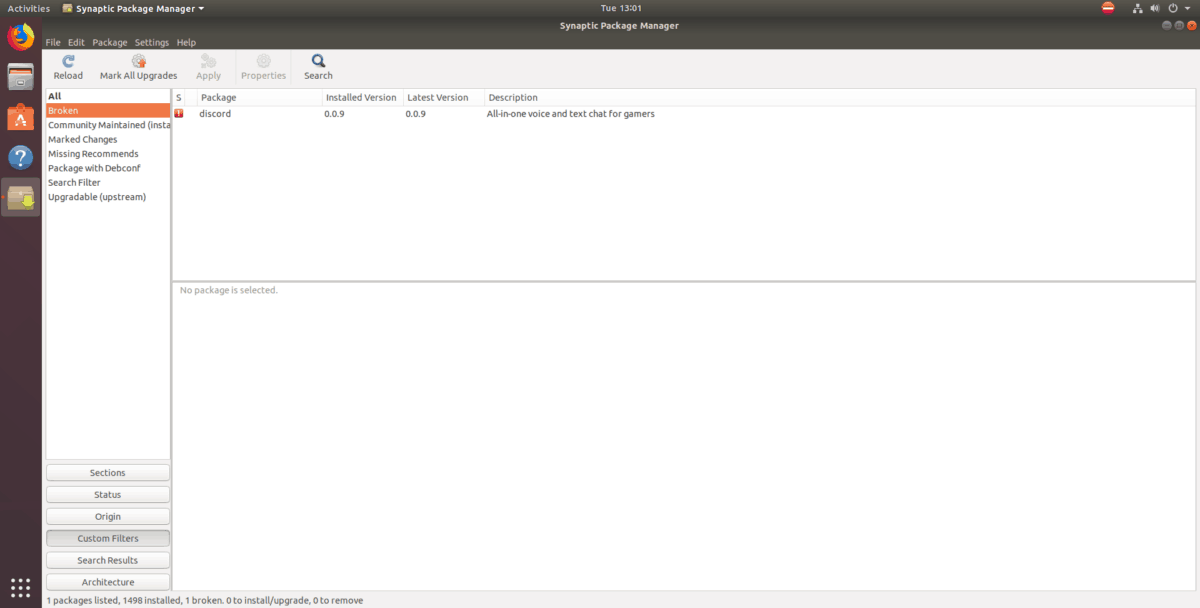
Synaptic के साथ टूटे हुए पैकेजों को ठीक करें
उबंटू पर टूटे हुए पैकेज से छुटकारा पानाSynaptic अविश्वसनीय रूप से आसान है, "टूटे हुए पैकेज को ठीक करें" बटन के लिए धन्यवाद। क्यूं कर? यह सभी समस्याओं का ध्यान रखता है, और उपयोगकर्ता को इनमें से किसी से भी निपटने की आवश्यकता नहीं है! यह बहुत अच्छा है!
किसी भी टूटे हुए पैकेज को ठीक करने के लिए जो कि दिखाई दे सकता हैआपके उबंटू लिनक्स पीसी, सुनिश्चित करें कि सिनैप्टिक खुला है। फिर, माउस के साथ "संपादित करें" मेनू पर क्लिक करें। "संपादित करें" मेनू के अंदर, "फिक्स ब्रोकन पैकेज" लेबल वाले विकल्प का पता लगाएं और इसे माउस से क्लिक करें।
"फिक्स टूटे पैकेज" विकल्प पर क्लिक करना होगासिंटैप्टिक को स्वचालित रूप से यह बताने के लिए कि आपके उबंटू सिस्टम पर पैकेज क्यों टूटे हुए हैं, और परिवर्तन का प्रस्ताव करें, जैसे कि उन्हें अनइंस्टॉल करना, गुम फाइलों को ठीक करना, या पहले से हटाए गए उप-पैकेजों को फिर से स्थापित करना जो टूटना का कारण बने।

एक बार जब सिनैप्टिक में परिवर्तन का प्रस्ताव किया जाता है, तो "कस्टम फ़िल्टर" के तहत "टूटे हुए" अनुभाग पर वापस जाएँ, और आप सभी टूटे हुए पैकेजों पर ध्यान दें, जिनमें अब हरे रंग के स्टेटस आइकन हैं।
अपने पर पैकेज की मरम्मत प्रक्रिया को पूरा करेंSynaptic में "लागू करें" बटन पर क्लिक करके Ubuntu PC। इसे टूटे हुए पैकेज को ठीक करने की अनुमति दें। जब प्रक्रिया पूरी हो जाती है, तो Synaptic को बंद करें और सब कुछ वापस उबंटू पर सामान्य हो जाए!













टिप्पणियाँ